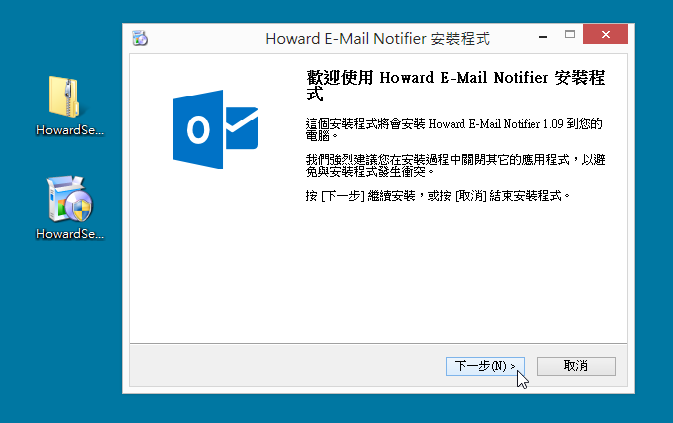
微軟已經將Hotmail、MSN Messenger、Windows Live Mail等服務整合成唯一的 Outlook.com 郵件收發服務。若不想先連結至 Outlook.com 首頁,再輸入帳號密碼進行登入,則只須執行一個小工具常駐在桌面的通知區域內,就可以隨時檢查新郵件,不再錯失重大訊息了。
Howard E-mail Notifier 下載網址:
1.Howard E-mail Notifier是專門用來檢查Oulook.com的郵件通知程式。將安裝檔HowardSetup.zip下載回來後解壓縮,將會得到一個執行檔HowardSetup.exe,雙按滑鼠左鍵,然後按照指示操作,就可以順利安裝。

2.當「安裝完成」畫面出現後,「啟動Howard」選項預設為勾選狀態,所以按下〔完成〕按鈕,就會直接啟動Howard E-mail Notifier。

3.Howard E-mail Notifier啟動後,在桌面的通知區域內將會出現一個快速啟動圖示 ![]() ,並彈出一個Outlook.com登入畫面。這是第一次登入,所以請輸入個人的帳號及密碼,並確認勾選「讓我保持登入」,如此後續才不用再次輸入並自動定期檢查是否有新郵件。輸入完畢,按下〔登入〕按鈕。
,並彈出一個Outlook.com登入畫面。這是第一次登入,所以請輸入個人的帳號及密碼,並確認勾選「讓我保持登入」,如此後續才不用再次輸入並自動定期檢查是否有新郵件。輸入完畢,按下〔登入〕按鈕。

4.隨後就會登入個人在Outlook.com的郵件收發網頁。下次想要進入Outlook.com時,只要在快速啟動圖示 ![]() 上連續按兩下滑鼠左鍵,或者按下滑鼠右鍵,再點選快速選單中的【Outlook.com】,就會直接登入個人的郵件主頁。
上連續按兩下滑鼠左鍵,或者按下滑鼠右鍵,再點選快速選單中的【Outlook.com】,就會直接登入個人的郵件主頁。

5.平日執行Howard E-mail Notifier,常駐於桌面的通知區域內,就可以隨時檢查Outlook.com內的郵件收發狀況,將游標移動至快速啟動圖示 ![]() 上,也會出現浮動提示訊息,告知目前的狀態。
上,也會出現浮動提示訊息,告知目前的狀態。

6.此外,在Howard E-mail Notifier啟動圖示![]() 上按一下滑鼠右鍵,並點選快速選單中的【Options】,就會開啟該程式的設定視窗,可以更改間隔多久檢查一次郵件(30秒、1分、5分、10分、30分、60分、120分)、浮動訊息提示出現多久、決定通知區域內啟動圖示的顯示類型等各種設定。
上按一下滑鼠右鍵,並點選快速選單中的【Options】,就會開啟該程式的設定視窗,可以更改間隔多久檢查一次郵件(30秒、1分、5分、10分、30分、60分、120分)、浮動訊息提示出現多久、決定通知區域內啟動圖示的顯示類型等各種設定。


請注意!留言要自負法律責任,相關案例層出不窮,請慎重發文!